Nota: Queremos fornecer-lhe os conteúdos de ajuda mais recentes o mais rapidamente possível e no seu idioma. Esta página foi traduzida automaticamente e pode conter erros gramaticais ou imprecisões. O nosso objetivo é que estes conteúdos lhe sejam úteis. Pode informar-nos se as informações foram úteis no final desta página? Eis o artigo em inglês para referência.
Importante: A partir de 31 de março de 2018, a funcionalidade Sites Públicos do SharePoint Online será descontinuada. As ligações que apontam para tópicos descontinuados foram removidas.
Se tiver sido utilizando o editor de página web para alterar o aspecto de uma página web e esquema geral, mas ainda ainda não tem o aspeto e funcionalidade que pretende, adicionar o que seu próprio código HTML pode ser a resposta. Adicionar ou editar o código HTML subjacente a uma página web ajuda-o a personalizar ainda mais o seu site público de acordo com as necessidades, de gostos e para que é possível alcançar o site interessantes que tem em mente. Por exemplo, pode:
-
Alterar a estrutura da página, ao adicionar uma moldura em redor de um bloco de texto.
-
Torne o rodapé de todas as página por si, adicionando um tipo de letra especial estilo ou tamanho.
-
Verifique o seu código para se certificar de que é válida e concluída antes de adicionar à origem de.
-
Inicie sessão no seu site público e aceda à página que pretende editar.
-
Clique em página > Editar e, em seguida, no separador Formatar texto , clique em Editar origem.
-
Localize a posição onde pretende inserir o bloco de código. Poderá precisar de eliminar o código que pretende substituir ou remover. A página que vê vai ter um aspeto semelhante a esta, com um cursor de marcar o ponto de inserção para o novo código:
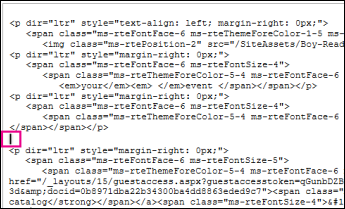
-
Introduza o código HTML.
Importante: Não é validado código HTML quando adicioná-lo à sua página web. Erros no código HTML podem causar uma página web apresentar incorretamente.
-
Clique em OK.
-
Após inserir o código HTML, confirme que tudo aparece como esperado.
-
Se a página parecer correta, clique em página > Guardar > Guardar e, em seguida, abra a página numa nova janela do browser para confirmar.
-
Se tiver problemas, que não conseguir resolver, em seguida, não guarde a página. Em alternativa, clique em página > Guardar > Parar a edição > Cancelar.
-










